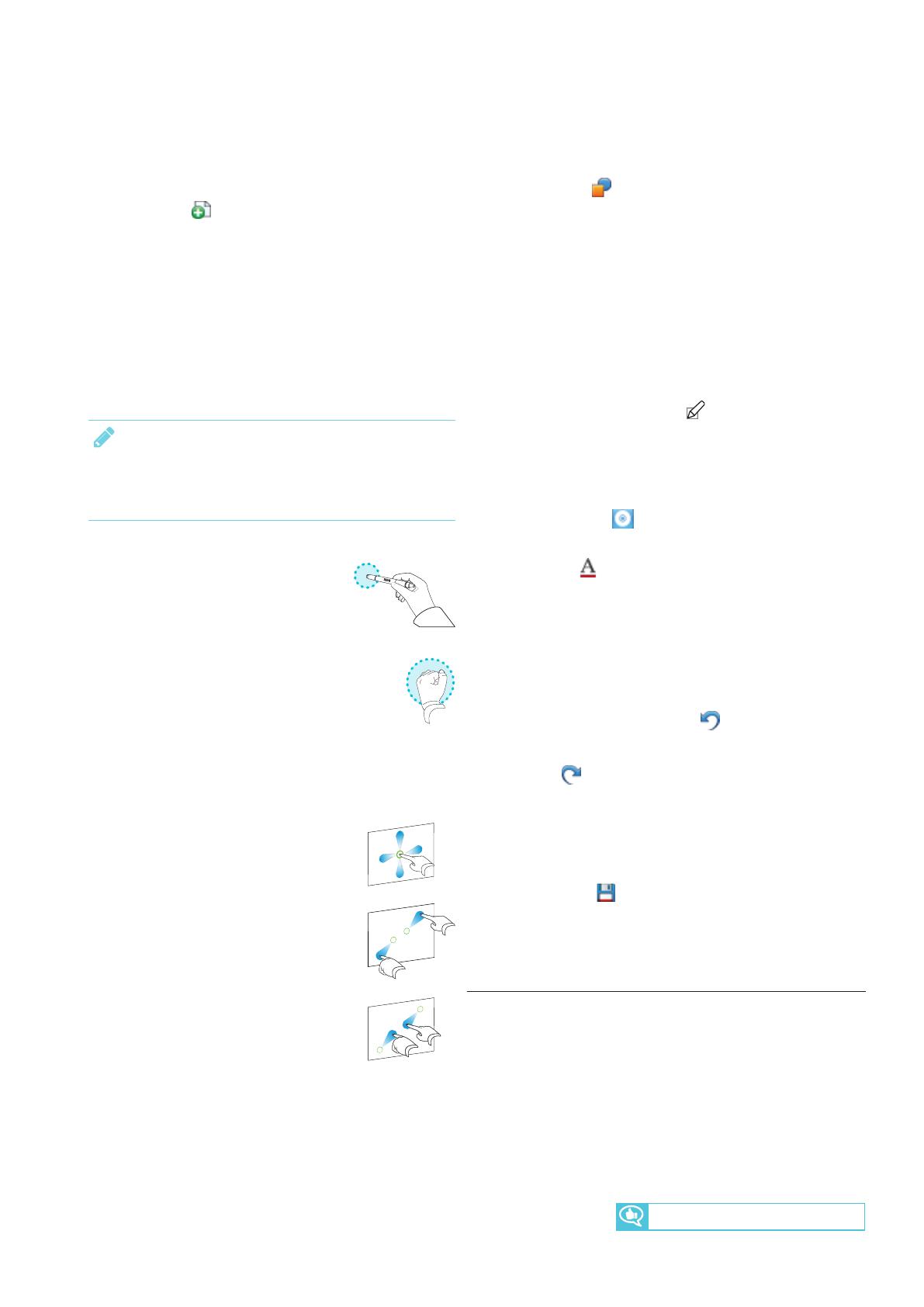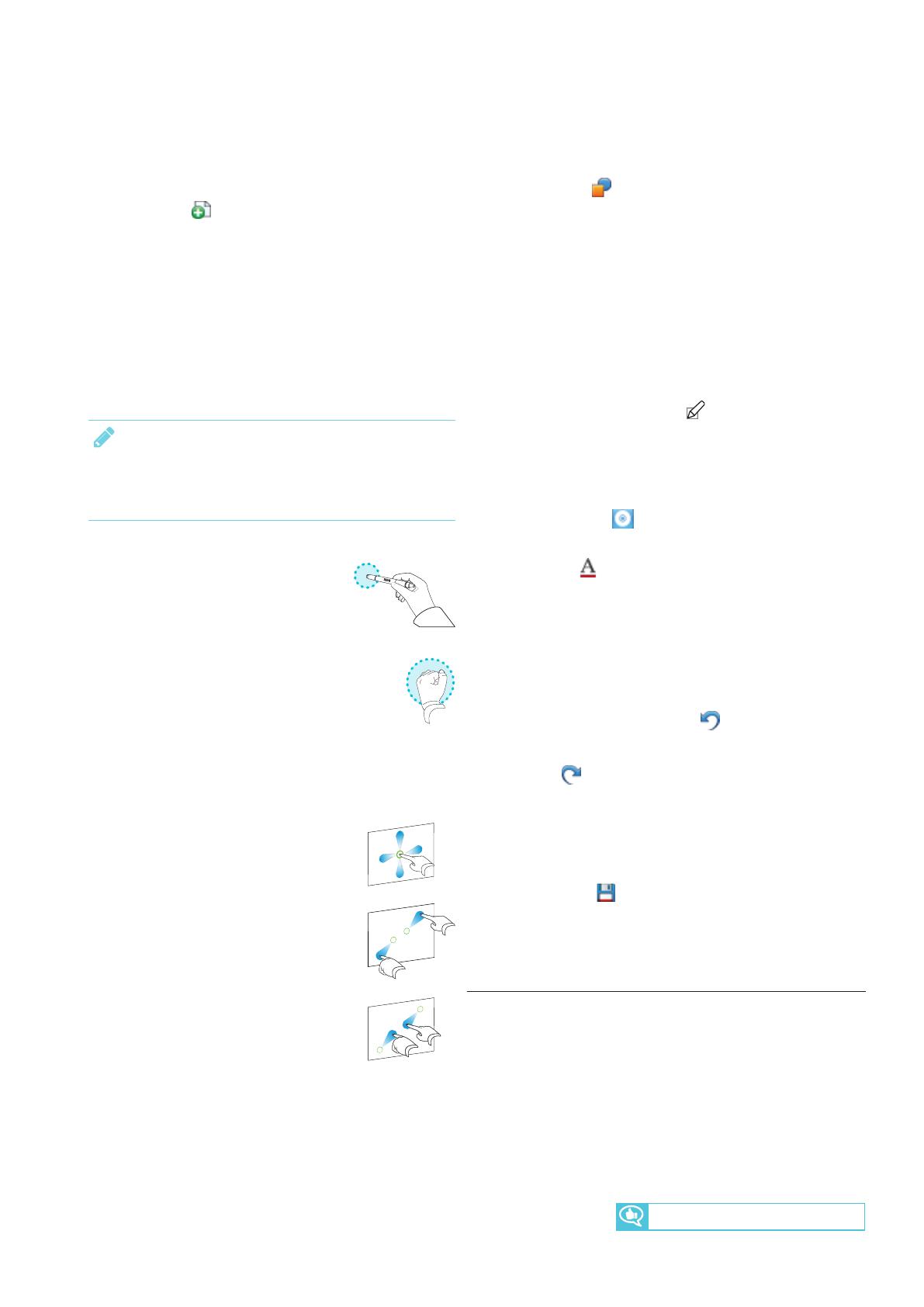
SMART Notebook®
Interaktiivisen litteänäytön mukana tulee SMARTNotebook -
ohjelmistolisenssi
Sivun luominen
Paina lisää sivu.
Uusi sivu ilmestyy näkyviin nykyisen sivun jälkeen.
Kirjoittaaksesi tai piirtääksesi digitaalisella musteella
1. Poimi yksi vuorovaikutteisen litteän paneelin kynistä.
Dynaaminen työkalurivi kynää varten ilmestyy ruudulle.
Paina dynaamista työkaluriviä laajentaaksesi sitä, ja muuta
sitten kynätyyliä (kynä tai korostuskynä), väriä ja paksuutta.
2. Käytä kynää kirjoittaaksesi tai piirtääksesi digitaalisella
musteella.
HUOMAUTUS
Tämä PenID™ -ominaisuus mahdollistaa kahden käyttäjän
mukauttavan värit ja muut asetukset kyniinsä
itsenäisesti.
Pyyhkiäksesi digitaalista mustetta
Siirrä pyyhkijää sen digitaalisen musteen
kohdan päälle, jonka haluat pyyhkiä.
TAI
Siirrä kämmenesi tai nyrkkisi sen kohdan päälle
digitaalista mustetta, jonka haluat pyyhkiä.
Siirtyminen työtiloissa
Panorointi
1. Paina ruutua työtilan tyhjällä alueella.
2. Vedä suuntaan, johon haluat panoroida.
Suurentaaksesi, vedä sormet erilleen toisistaan.
Pienentääksesi, vedä sormiasi toisiaan kohti.
Peruskohteiden luominen
Luodaksesi muodon
1.
Paina Muodot.
Muototyökalut tulevat näkyviin.
2. Valitse muototyökalut.
3. Luo muoto painamalla ruudulla ja raahaamalla, kunnes
muoto on sen kokoinen, jonka haluat.
Piirtääksesi muodon
1. Poimi yksi vuorovaikutteisen litteän paneelin kynistä.
Dynaaminen työkalurivi kynää varten ilmestyy ruudulle.
2. Paina dynaamista työkaluriviä laajentaaksesi sitä, ja valitse
sitten muodontunnistuskynä .
3. Piirrä muoto sivulle.
Kirjoittaaksesi uutta tekstiä
1. Jos et käytä tietokoneen näppäimistöä, paina SMART
Board-kuvaketta ilmoitusalueella ja
valitsenäppäimistö
2.
Paina teksti, ja valitse sitten fonttityyli.
3. Paina sitä aluetta ruudulla, mihin haluat tekstin ilmestyvän
ja aloita kirjoittaminen.
4. Kun olet valmis, paina tekstikohteen ulkopuolelta.
Kumotaan ja luodaan uudestaan toimintoja
Peruaksesi viimeisimmän toiminnon, paina, kumoa.
Palauttaaksesi viimeisimmän toiminnon päinvastaiseksi Kumoa-
käskyllä paina, tee uudelleen.
Työsi tallentaminen
Tiedoston tallentaminen
1.
Paina Tallenna .
2. Selaa sijaintiin, johon haluat tallentaa tiedoston.
3. Kirjoita tiedostolle nimi ja paina Tallenna.
Lisätietoja varten, vieraile sivustolla education.smarttech.com
Lisäkoulutusta varten, vieraile sivustolla
smarttech.com/trainingforeducation
© 2016SMARTTechnologiesULC. Kaikki oikeudet pidätetään. SMARTBoard,
SMARTNotebook, SMARTkappiQ, DViT, PenID, smarttech, SMART-logo ja kaikki SMART-
tunnuslauseet ovat SMARTTechnologiesULC -yrityksen tavaramerkkejä tai rekisteröityjä
tavaramerkkejä Yhdysvalloissa ja/tai muissa maissa. Kaikki kolmannen osapuolen tuote- ja
yritysnimet saattavat olla vastaavien omistajiensa tavaramerkkejä. Sisältö voi muuttua ilman
ennakkoilmoitusta. 08/2016
smarttech.com/fi/kb/171087
smarttech.com/docfeedback/171087